Table of contents
如果你的电脑关机时间过长,那么一个正在运行的服务或应用程序可能需要很长时间才能关闭,并阻止你的系统关机。 在这种行为中,Windows会等待一些时间让服务(或应用程序)作出反应,在这段时间之后,通知用户该服务没有停止,并提示他该怎么做。 然后用户必须决定是否停止(结束任务)该服务。服务,或等到该服务自动关闭。
本教程将告诉你如何加快Windows操作系统的关机时间,方法是减少Windows在提示用户如何处理无反应的运行中的应用程序或服务之前的等待时间。 为了完成这项任务,你必须减少 WaitToKillService Timeout 在Windows注册表内发现的值。 WaitToKillService Timeout 值告诉Windows在继续提示用户有关无响应的应用程序或服务之前要等待多长时间。
如何解决Windows XP, Vista, 7 & 8上的缓慢关机问题。
重要的是。 为预防起见,在修改注册表之前一定要创建一个恢复点。 如果在修改注册表之后,出现了问题,那么就把你的系统恢复到这个恢复点。
- 要创建一个还原点。
a. 类型 创建一个还原点 在搜索框中,然后点击结果。

b. 然后点击 创建 按钮,以立即创建一个还原点。
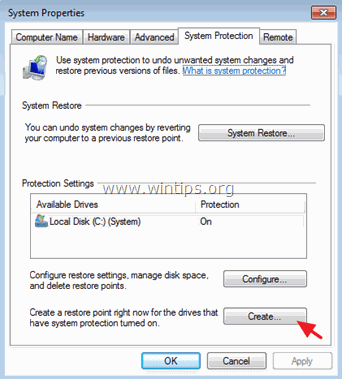
要解决Windows Vista, 7, 8 & 10中的缓慢关机问题。
1. 打开窗户 注册表编辑器 要做到这一点。
- 新闻" 窗户 ”
 + " R "键来加载 运转 对话框。 输入" 注册 ",并按 进入 .
+ " R "键来加载 运转 对话框。 输入" 注册 ",并按 进入 .
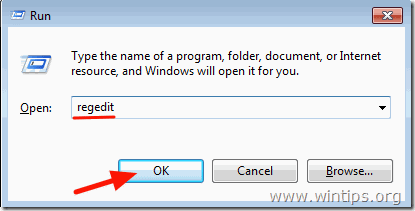
2. 在Windows注册表内,(从左窗格)导航到这个键。
- HKEY_LOCAL_MACHINE\SYSTEM\CurrentControlSet\Control

3. 在右边的窗格中,双击以打开 WaitToKillService Timeout 价值。
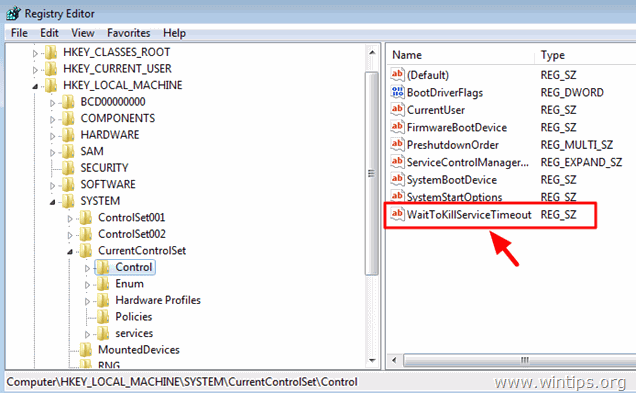
4.改变 价值数据 至 2000 并按 OK . *
默认值(时间)为 12000 并意味着12秒。 该值 2000 指2秒。
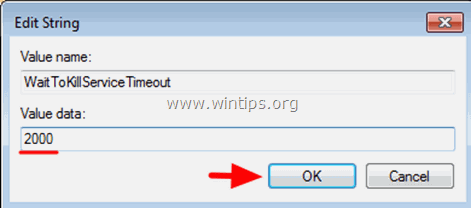
5. 关闭注册表编辑器并重新启动计算机。
你已经完成了!
额外提示 如果你想让Windows在没有任何用户操作的情况下处理无响应的应用程序或服务,那么在Windows注册表中执行以下修改。
1. 打开注册表编辑器,在左侧窗格中导航到以下键。
- HKEY_USERS.DEFAULT\Control Panel\Desktop
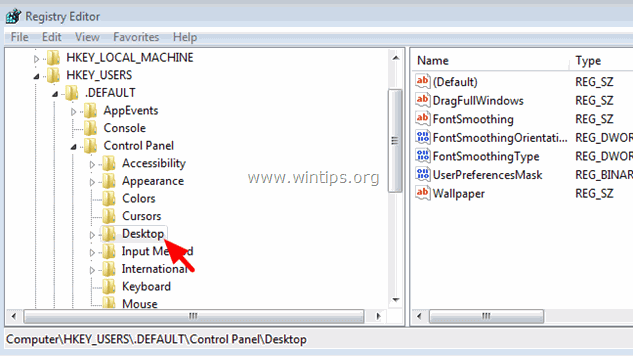
2. 从 编辑 菜单,选择 新的 > 字符串值。
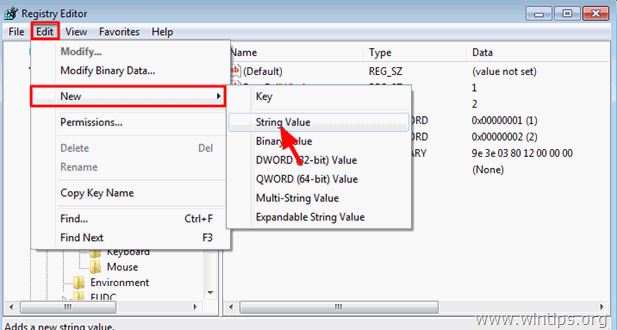
3. 作为值名,键入 自动结束任务 并按回车键。
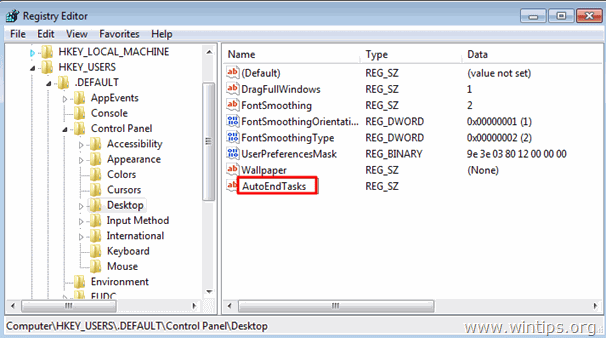
4.双击 在 自动结束任务 (REG_SZ)值,并在值数据字段中输入 1 &点击 好的。
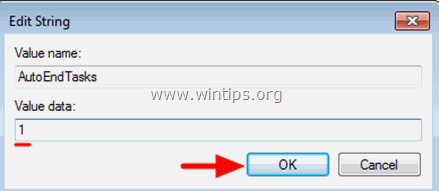
5. 关闭注册表编辑器并重新启动计算机。
就这样吧!
- 相关文章。 如何加快Windows的启动速度

Andy Davis
A system administrator s blog about Windows





